【3】Googleの画像検索機能「Google レンズ」を使う方法
写真の被写体をネットで調べるなら「Google レンズ」を使う方法もあります。Google レンズは、文字(TXT)ではなく写真からGoogle検索してくれる便利な機能。
たとえば、気になる調味料のボトルなどをGoogle レンズで検索すれば、その商品を売っている通販サイトまで表示してくれるのが便利です。
もちろん、iPhoneでもGoogle レンズは利用できますので、写真の被写体について検索することが可能となっています。
ただし、iPhoneのWebブラウザ「Safari」でGoogle レンズを利用するときは、最初にGoogleを開いて「デスクトップ用Webサイト」を表示する必要があります。
次に「画像」を選択してGoogle レンズのアイコンをタップしましょう。あとは写真ライブラリから写真を選ぶだけで、被写体についてネット検索できます。
Google レンズを使って写真を検索する手順
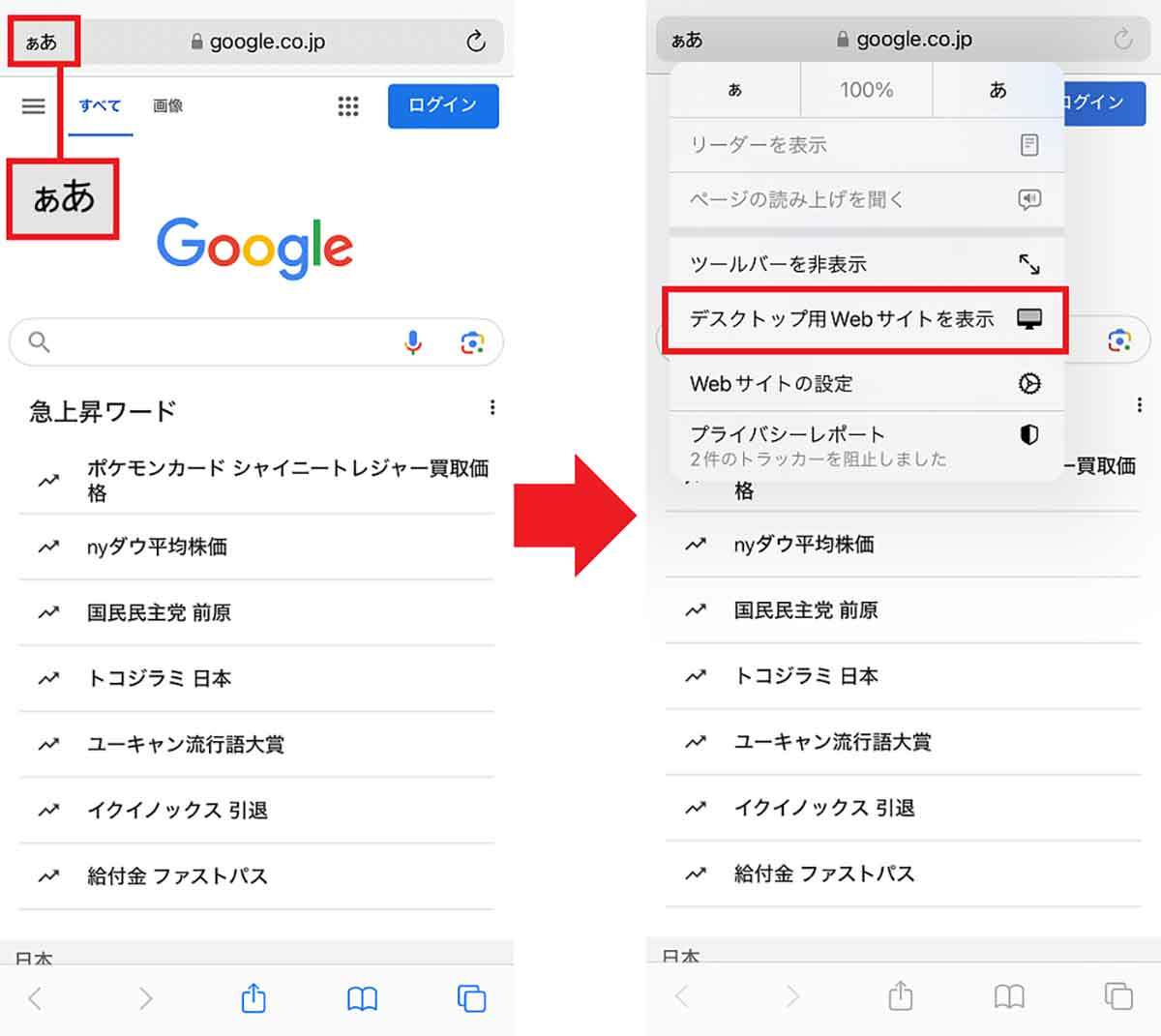
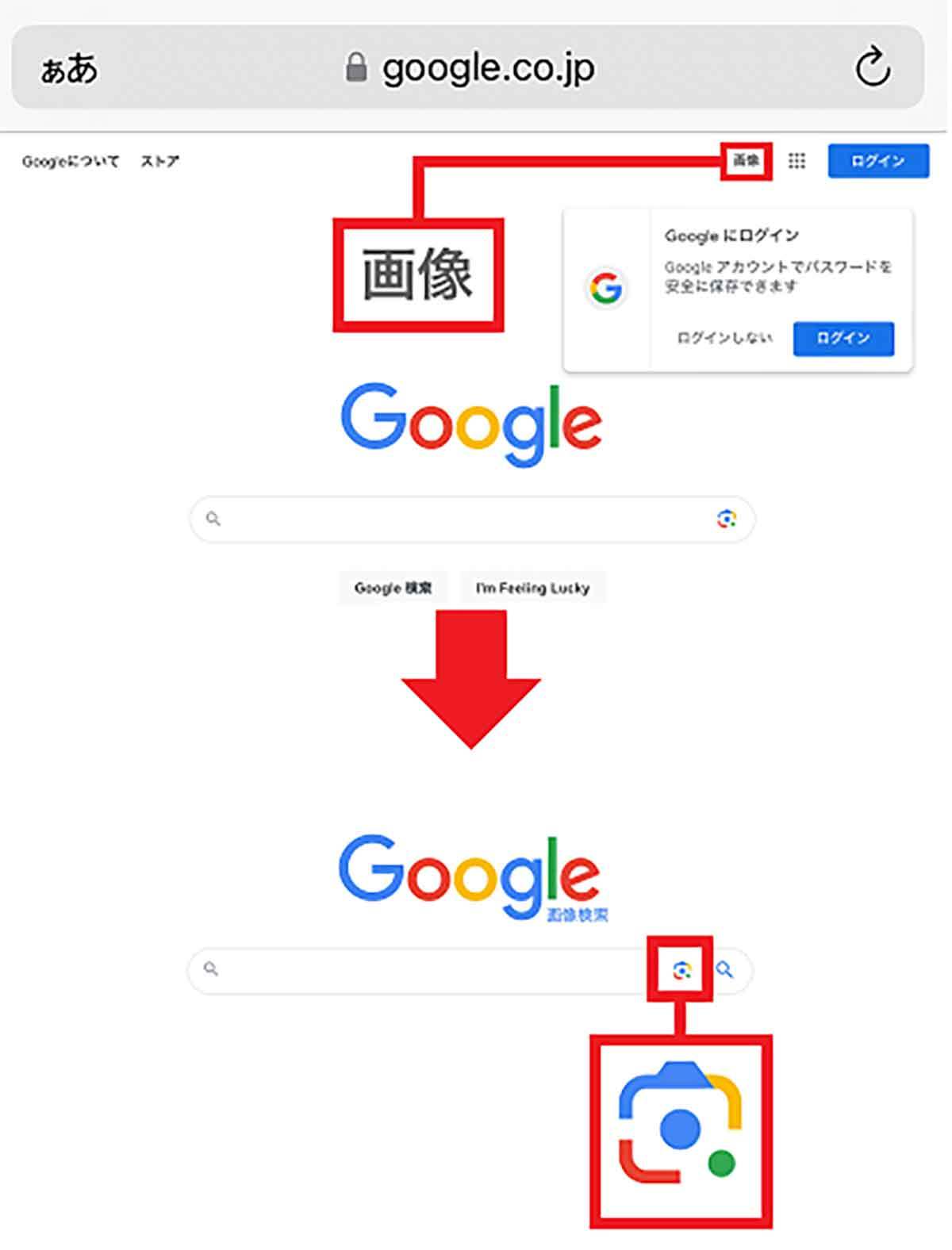
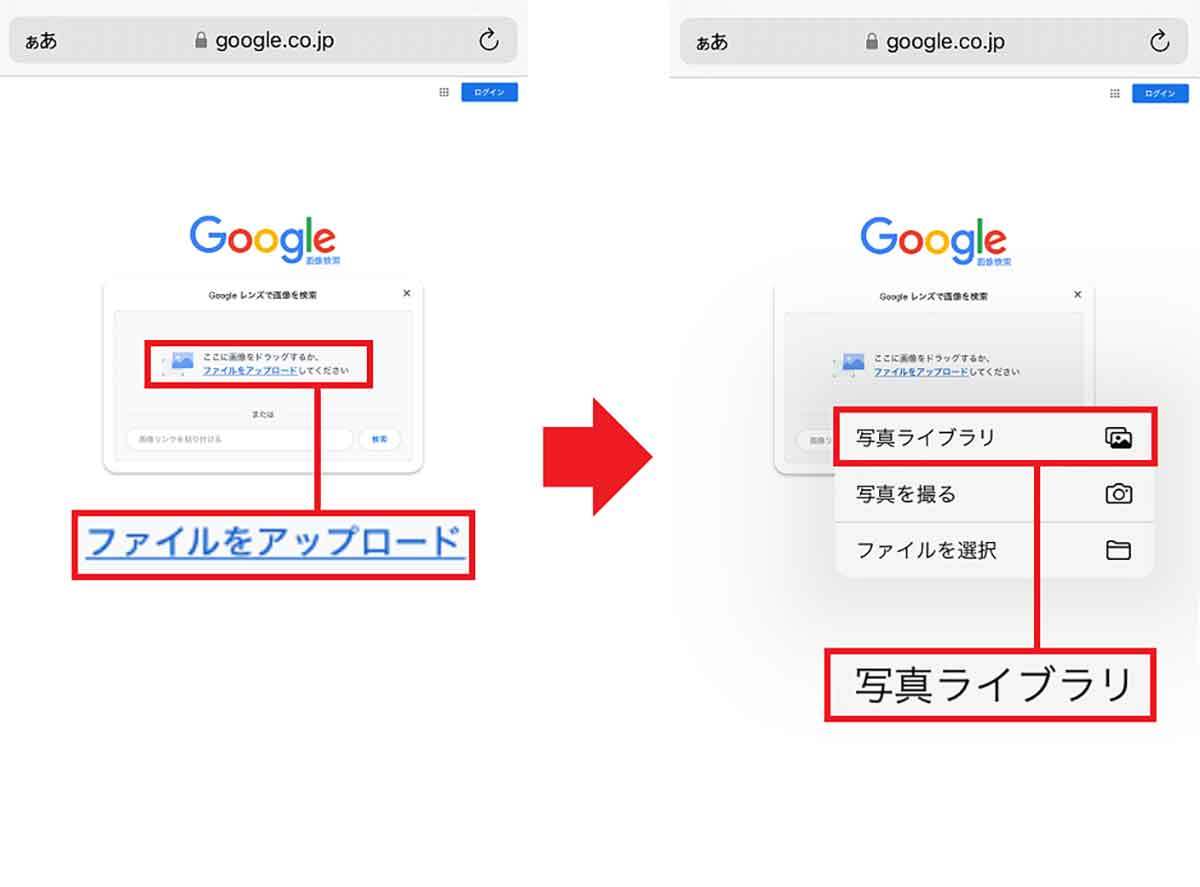
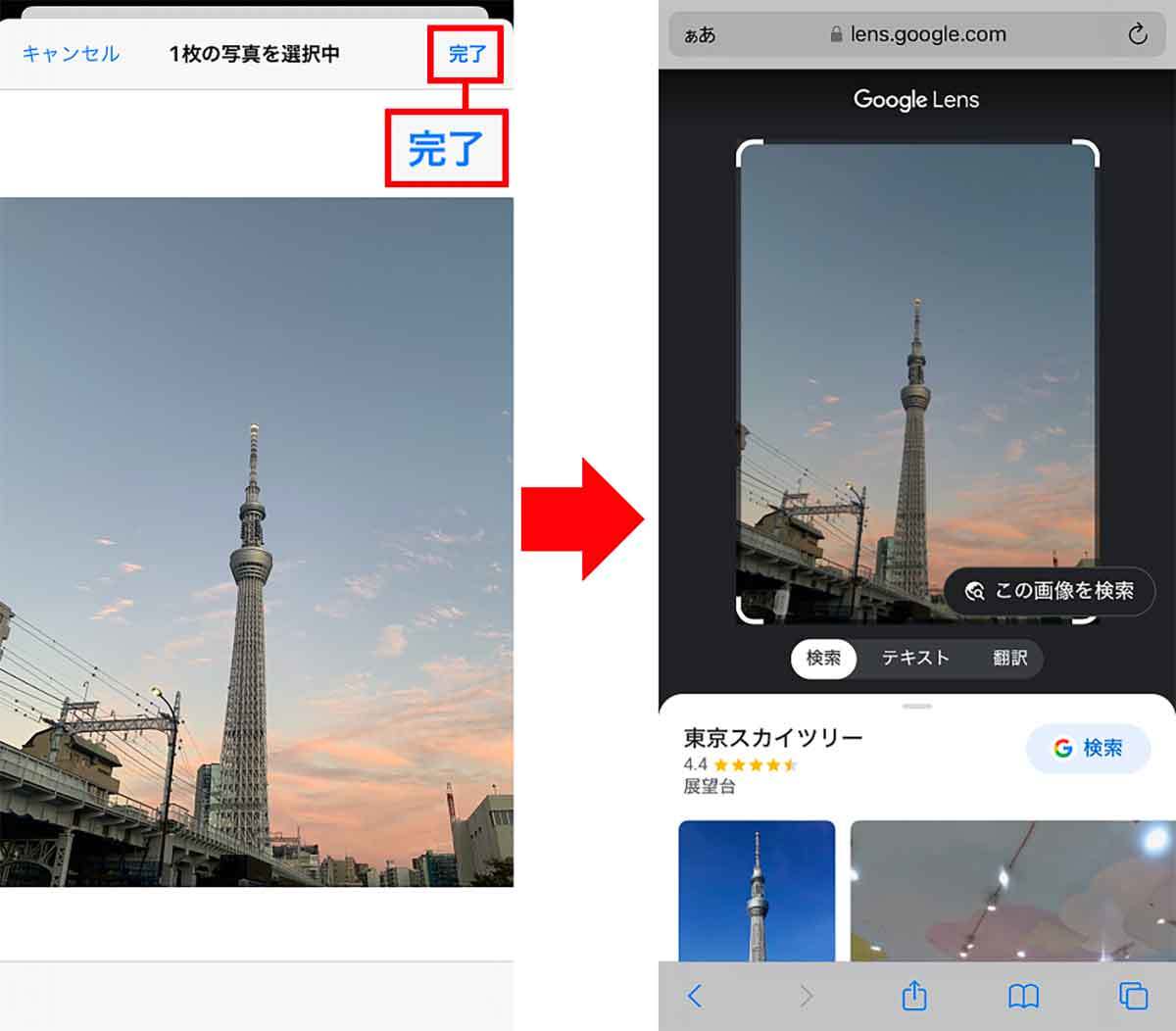
まとめ
いかがでしょうか? 今回はiPhoneを使って、写真の被写体について簡単にネット検索する方法を3つ紹介しました。
旅行に行けば、現地で珍しい花や動物、建物、食事などの写真をたくさん撮るでしょう。
もし、そのなかに気になる被写体があった場合は、今回紹介した方法を使うことで、その場ですぐにネット検索できます。皆さんもぜひ一度試してみてください。
文・オトナライフ編集部/提供元・オトナライフ
【関連記事】
・ドコモの「ahamo」がユーザー総取り! プラン乗り換え意向調査で見えた驚愕の真実
・【Amazon】注文した商品が届かないときの対処法を解説!
・COSTCO(コストコ)の会員はどれが一番お得? 種類によっては損する可能性も
・コンビニで自動車税のキャッシュレス払い(クレカ・QRコード決済)はどの方法が一番お得?
・PayPay(ペイペイ)に微妙に余っている残高を使い切るにはどうすればいいの!?









































